Thông tin liên hệ
- 036.686.3943
- admin@nguoicodonvn2008.info

Có rất nhiều cách để bạn kết nối PC của mình với một hệ thống âm thanh chuyên dụng, nhưng không phải tất cả đều như nhau. Để cho chất lượng tín hiệu đầu ra tốt nhất, bạn nên sử dụng cáp âm thanh quang học (Optical). Trong bài viết này, chúng ta sẽ cùng tìm hiểu cách sử dụng cổng Optical Out (S/PDIF) trên PC để thiết lập kết nối với một hệ thống âm thanh rời cho chất lượng tốt nhất.
(Lưu ý: để tính năng này hoạt động, cả PC và hệ thống âm thanh của bạn đều phải được trang bị cổng quang).
Trước hết, hãy đảm bảo rằng cả loa và PC của bạn đều có cổng quang (S/PDIF). Lúc này, chỉ cần cắm PC vào loa bằng cáp quang.
(Lưu ý: nếu bạn đang sử dụng một hệ thống âm thanh toàn diện bao gồm cả bộ khuếch đại (âm-ly) thay vì cho loa độc lập, hãy kiểm tra kỹ kết nối quang mà bạn đang sử dụng. Âm-ly của bạn có thể cung cấp các tùy chọn riêng biệt cho cổng optical-IN và optical-OUT. Trong trường hợp này, bạn kết nối dây cáp từ cổng optical-OUT của PC sang cổng optical-IN trên âm-ly, loa).
Về phần dây cáp, nhìn chung, cáp quang hoạt động theo cách tương tự như HDMI ở chỗ chúng có thể truyền tín hiệu kỹ thuật số không bị suy giảm chất lượng. Sự khác biệt chính là ở dữ liệu âm thanh sử dụng ít băng thông hơn HDMI, vì vậy ngay cả khi chất lượng của cáp không tốt, chất lượng âm thanh cũng không bị ảnh hưởng nhiều.

Sau khi cáp quang được kết nối, hãy nhấp vào biểu tượng loa ở góc dưới cùng bên phải của thanh tác vụ Windows, sau đó bấm vào tên loa phía trên thanh trượt âm lượng để xem liệu đầu ra âm thanh “Optical” hoặc “Digital có hiển thị hay không. Nếu có, bạn chỉ cần nhấp để kích hoạt nó.
Nếu loa không hiển thị ở dây, hãy nhấp chuột phải vào biểu tượng loa trong thanh tác vụ, bấm vào Sounds, sau đó nhấp vào tab Playback.
Tiếp theo, bạn nhấp chuột phải vào bất kỳ vị trí nào trong danh sách tab Playback, sau đó bấm vào “Show Disabled Devices”.
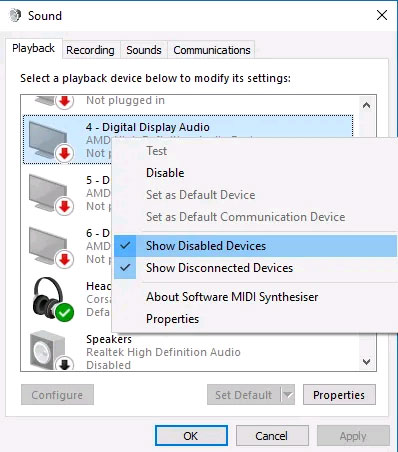
Tại thời điểm này, một thiết bị được gọi là “digital output” hoặc “optical output” sẽ hiển thị. Nhấp chuột phải vào nó và bấm “Enable” để kích hoạt. Sau đó, bạn nhấp chuột phải vào thiết bị này một lần nữa và nhấp vào “Set as default device”. Bây giờ kết nối âm thanh quang học (optical audio) đã được kích hoạt.
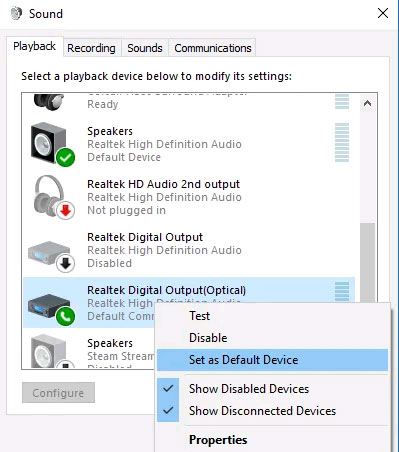
Âm thanh analog có thể vẫn ổn đối với các thiết lập âm thanh nổi thông thường. Tuy nhiên, khi bạn bước vào thế giới 5.1 và các định dạng âm thanh hiện đại như DTS, bạn sẽ cần đến kết nối kỹ thuật số. Nếu không, quá trình giải mã âm thanh sẽ diễn ra trên PC của bạn thay vì phần cứng chuyên dụng của hệ thống âm thanh bên ngoài. Âm thanh sau đó được chuyển đến hệ thống bên ngoài dưới dạng analog chất lượng thấp hơn.
Nhìn chung, bạn nên sử dụng kết nối quang độc lập cho hệ thống âm thanh của mình thay vì cổng HDMI. Âm thanh HDMI có thể dễ thiết lập hơn một chút nhưng đi kèm với những hạn chế đáng kể.
HDMI có băng thông hạn chế và được sử dụng chủ yếu để truyền video. Cổng HDMI có thể không có đủ băng thông để truyền âm thanh kỹ thuật số 5.1 không nén đến hệ thống loa của bạn.

Bằng cách sử dụng hai loại cáp chuyên dụng cho video và âm thanh, bạn sẽ có một thiết lập nghe nhìn cho chất lượng tốt nhất có thể. Tuy nhiên, có một số lưu ý.
Trước hết, bo mạch chủ của bạn có khả năng phát tín hiệu âm thanh vòm 5.1 không? Việc chỉ có cổng ra quang học sẽ không đảm bảo rằng bạn sẽ nhận được âm thanh vòm trên tất cả các trò chơi, bộ phim, v.v. Cổng quang trên bo mạch chủ của bạn phải hỗ trợ âm thanh 5.1.
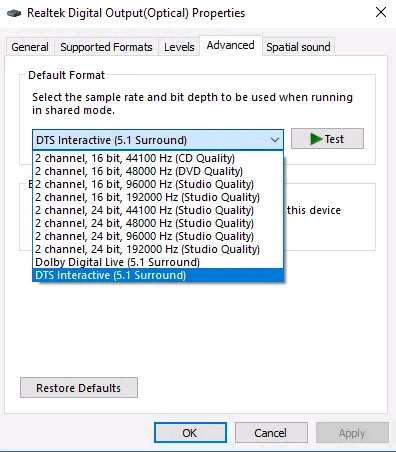
Bạn có thể kiểm tra xem thiết lập của mình có hỗ trợ một trong các định dạng Dolby 5.1 hay không bằng cách điều hướng đến cửa sổ Sound -> Playback. Nhấp chuột phải vào thiết bị của bạn, bấm vào Properties, và sau đó nhấp vào tab Advanced. Tiếp theo, bạn bấm vào menu thả xuống, chọn “DTS Interactive” hoặc bất kỳ thiết lập âm thanh vòm 5.1 nào mà mình muốn sử dụng, sau đó nhấp vào OK.
Ngoài ra, bạn cũng nên nhấn vào tab “Supported Formats” để đảm bảo rằng các định dạng mà bộ thu của bạn có thể xử lý đã được tích chọn.
Nguồn tin: Quantrimang.com
Ý kiến bạn đọc
Những tin mới hơn
Những tin cũ hơn
 Đừng chỉ dùng Excel hoặc Sheets! Hãy kết hợp cả hai!
Đừng chỉ dùng Excel hoặc Sheets! Hãy kết hợp cả hai!
 Đừng đánh giá chê bai người khác chỉ vì họ khác mình!
Đừng đánh giá chê bai người khác chỉ vì họ khác mình!
 Em về tìm lại ngày xưa
Em về tìm lại ngày xưa
 Những hoạt động làm dịu tâm hồn
Những hoạt động làm dịu tâm hồn
 Những thiết lập Wi-Fi ẩn giúp Internet khách sạn nhanh hơn nhiều
Những thiết lập Wi-Fi ẩn giúp Internet khách sạn nhanh hơn nhiều
 Hàm DATEPART trong SQL Server
Hàm DATEPART trong SQL Server
 Cách xóa bỏ logo trong file PDF rất đơn giản
Cách xóa bỏ logo trong file PDF rất đơn giản
 Cách sửa USB bị hỏng trong Linux
Cách sửa USB bị hỏng trong Linux
 Nguyên nhân pin Chromebook cạn nhanh (và cách khắc phục)
Nguyên nhân pin Chromebook cạn nhanh (và cách khắc phục)
 Cách tạo ảnh GIF từ video quay màn hình trên Snipping Tool
Cách tạo ảnh GIF từ video quay màn hình trên Snipping Tool
 Những bài học thực tế về cuộc sống giúp bạn sống tốt và ý nghĩa hơn
Những bài học thực tế về cuộc sống giúp bạn sống tốt và ý nghĩa hơn
 Cách thiết lập code server dựa trên web trong Linux
Cách thiết lập code server dựa trên web trong Linux
 Cách chặn người khác thay đổi trỏ chuột trong Windows 11
Cách chặn người khác thay đổi trỏ chuột trong Windows 11
 Cách khởi động lại Windows 11 ngay lập tức
Cách khởi động lại Windows 11 ngay lập tức
 Những lá thư chưa gửi
Những lá thư chưa gửi
 Cách chỉnh độ rộng tự động trên Excel
Cách chỉnh độ rộng tự động trên Excel
 Kiểu dữ liệu trong Python: chuỗi, số, list, tuple, set và dictionary
Kiểu dữ liệu trong Python: chuỗi, số, list, tuple, set và dictionary
 Cách giãn dòng trong Word 2016, 2019, 2010, 2007, 2013
Cách giãn dòng trong Word 2016, 2019, 2010, 2007, 2013
 Cách hiển thị My Computer, This PC trên Desktop của Windows 10
Cách hiển thị My Computer, This PC trên Desktop của Windows 10
 8 tính năng Microsoft Office giúp bạn cắt giảm hàng giờ làm việc
8 tính năng Microsoft Office giúp bạn cắt giảm hàng giờ làm việc
